
Clips’te klipleri taşıma
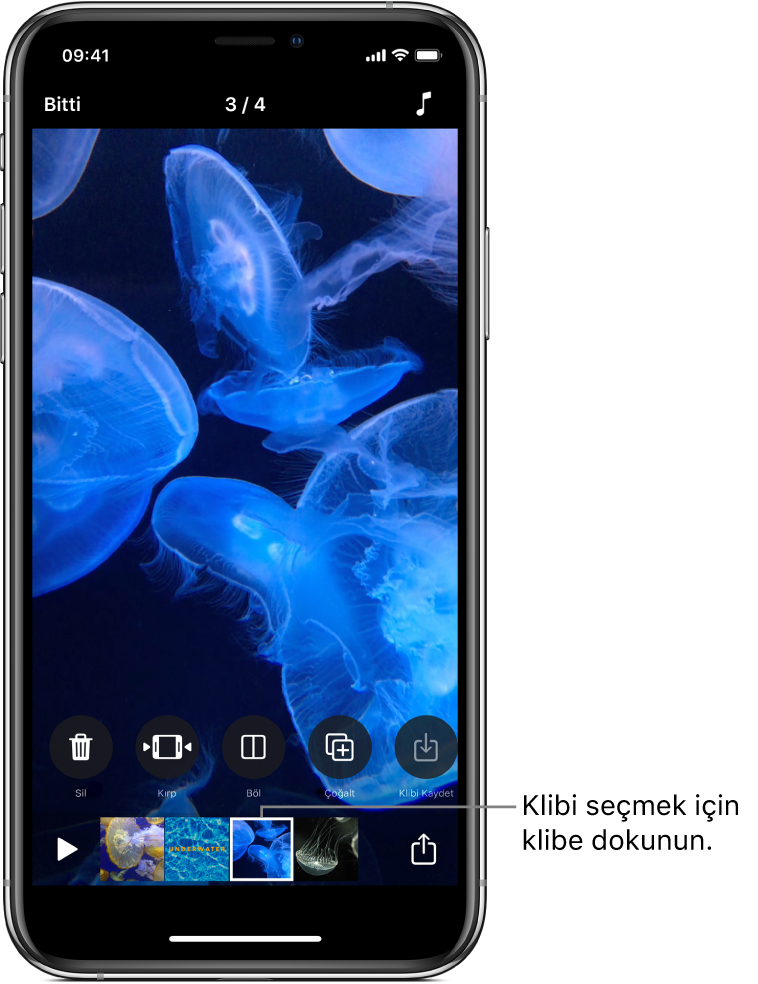
Klipleri farklı sıraya taşıyarak videonuzu düzeltebilirsiniz. Ayrıca, videonuzda başka bir yerde kullanabilmek için klipleri çoğaltabilirsiniz.
Videonuzda bir klip seçtikten sonra, klibi düzenlemek için kullanabileceğiniz araçları görüntülemek üzere sola ve sağa kaydırın.
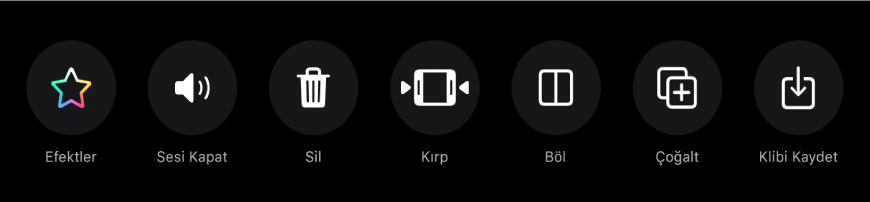
Klipleri yeniden sıralama
Clips uygulamasında
 bir video açık durumdayken bir klibi hareket etmeye başlayana kadar basılı tutun.
bir video açık durumdayken bir klibi hareket etmeye başlayana kadar basılı tutun.Sola veya sağa sürükleyin.
Klibi çoğaltma
Clips uygulamasında
 bir video açık durumdayken bir klibe dokunun.
bir video açık durumdayken bir klibe dokunun.Çoğalt’a
 dokunun.
dokunun.Çoğaltılan klip, özgün klibe eklediğiniz filtreler veya grafiklerle birlikte özgün klibin ardından görünür.
Ayrıca bakın:Clips’te video hazırlama